word文档怎样设置左右页码 怎样给word文档添加左右页码
经验直达:
- 怎样给word文档添加左右页码
- word文档怎样设置左右页码
一、怎样给word文档添加左右页码
以word2007为例:
1、打开word文档,单击“页面布局”菜单,单击“纸张方向”命令 , 单击“横向”命令 。如下图:
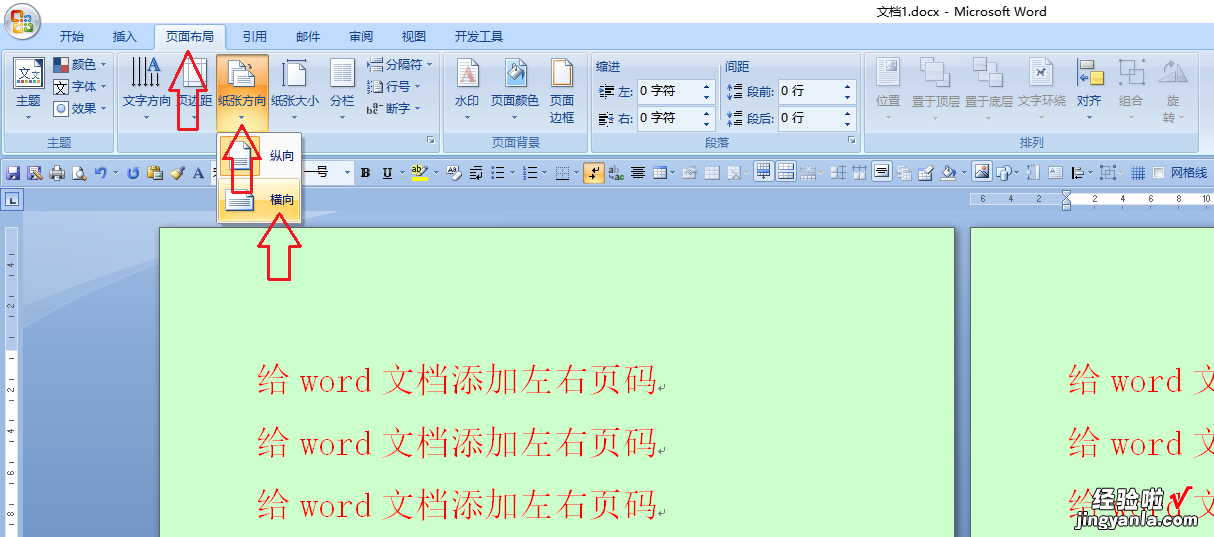
2、单击“页面布局”菜单 , 单击“分栏”命令,单击“二栏”命令 。如下图:
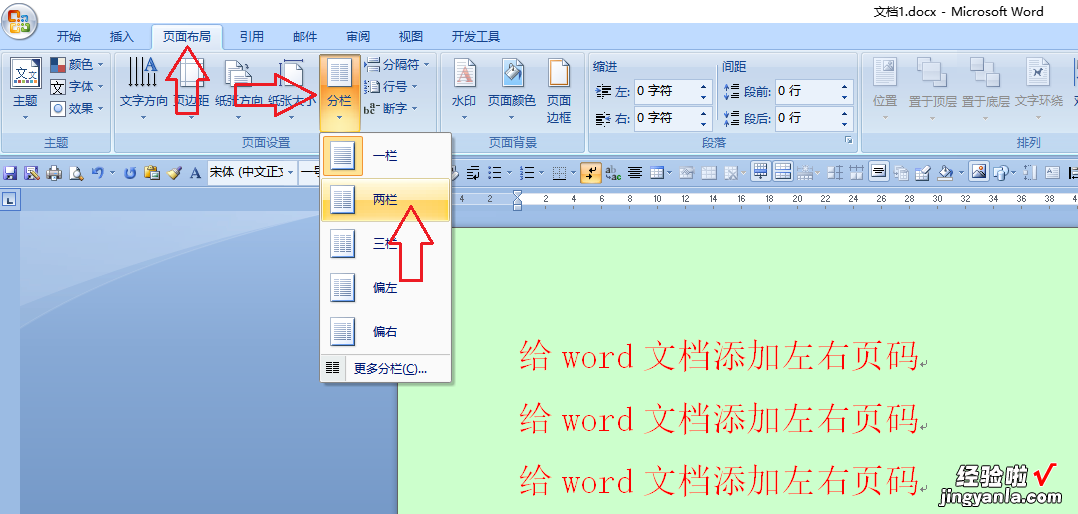
3、双击页脚,按两次Ctrl F9,插入两个{},输入以下内容:{={page}*2-1},将插入点定位到右侧,输入几个空格,按两次Ctrl F9,插入两个{},输入以下内容:{={page}*2},如下图:
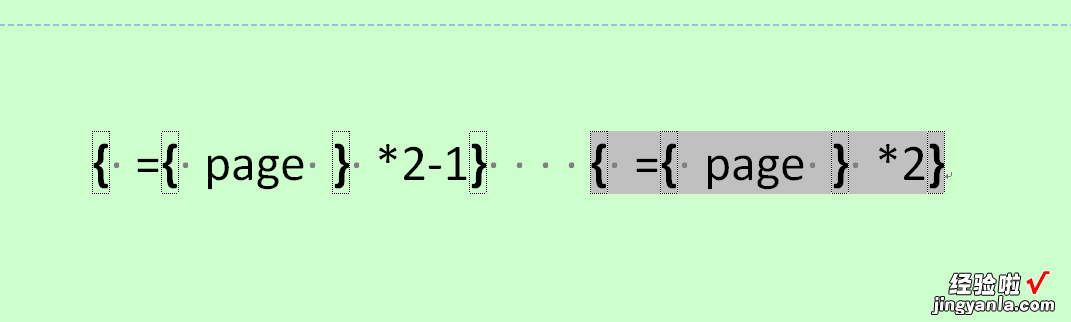
4、双击页脚退出编辑,保存并关闭文档 , 重新打开文档,双击页脚,选中页码 , 单击“开始”菜单,按“居中”命令按钮,如下图:
【word文档怎样设置左右页码 怎样给word文档添加左右页码】
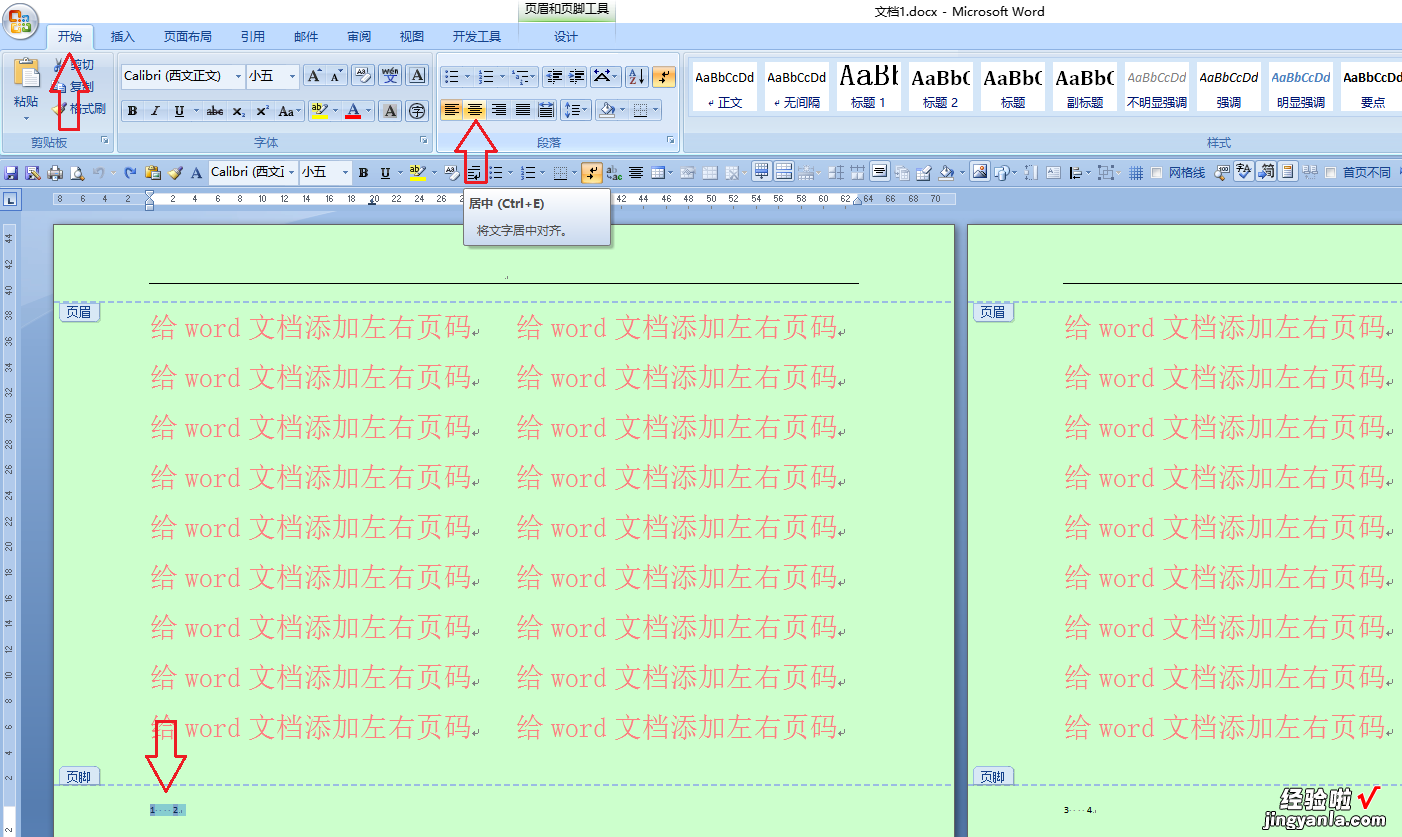
5、在二个页码中间输入空格,直至调整至合适的中间位置,双击页脚退出编辑 。打印预览状态的两页效果如下图:
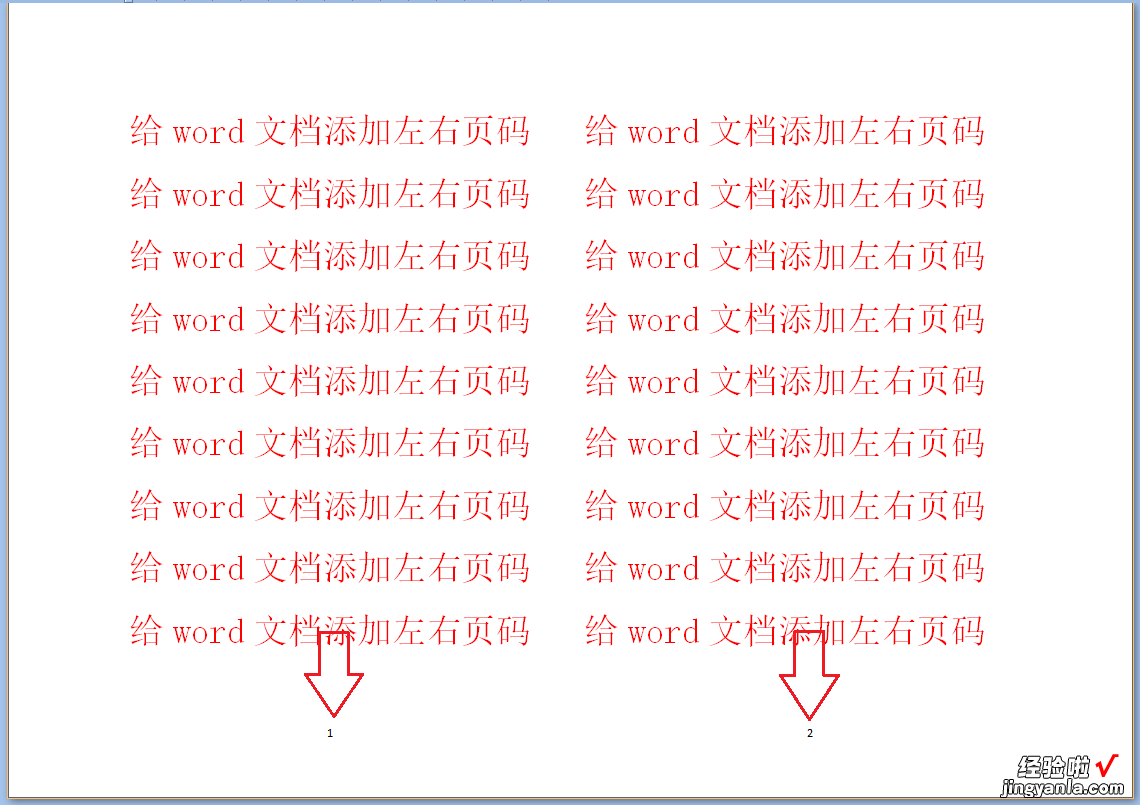
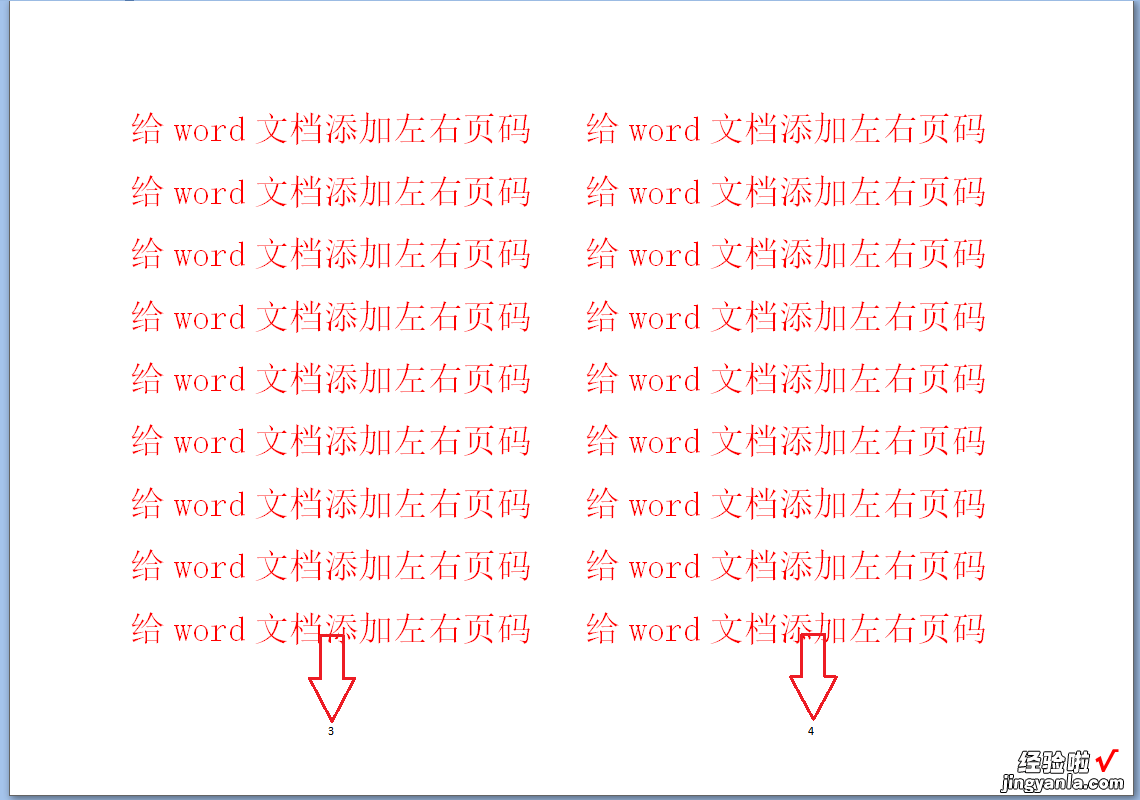
二、word文档怎样设置左右页码
第一步:双击文档最上方使之出现编辑页眉输入区,在”设计“选项卡下”选项“组中 , 取消”首页不同“的选中状态 。
第二步:在上步的基础上,取消“链接到前一条页眉”的选中状态,勾选”选项“组中的”奇偶页不同选项“ , 这时你会发现”链接到前一条页眉“又成为了自动选中状态 。
第三步:继续取消”链接到前一条页眉“选中状态,然后再页眉输入区中输入你要添加的页眉 。
第四步:在”开始“选项卡下”段落“组中设置文本左对齐,然后将光标置于页眉最左端,点击”插入“选项卡下”页码“选项 , 在下拉菜单中选择“当前位置普通数字1”然后再点击”设置页码格式“选项 。
第五步:再出现的”页码格式“选项卡中设置起始页码为1,然后确定 。你会发现这个时候你刚刚添加的也没不见了 。
第六步:滚动鼠标到达正文第三页,也就是奇数页页眉那一页,同样在上方输入你要添加的页眉 。
第七步:在”开始“选项卡下”段落“组中设置文本右对齐,将光标置于页眉最右端,点击”插入“选项卡下”页码“选项 , 在下拉菜单中选择”当前位置”“普通数字1”选项 。
全部设置完以后,检查文档,你就会看偶数页页眉居左显示页码在页眉左边,奇数页页眉居右显示页码在页眉右边且与封面页和目录页不连接 。
